win11调出任务管理器快捷键是什么?win11任务管理器快捷键怎么打开
更新时间:2024-03-27 13:37:52作者:runxin
在win11系统中,任务管理器提供了有关计算机性能的信息,并显示了计算机上所运行的程序和进程的详细信息,然而很多用户都不懂得win11系统中默认快捷键打开任务管理器功能的方式,对此win11任务管理器快捷键怎么打开呢?这里小编就给大家介绍win11调出任务管理器快捷键是什么相关内容。
具体方法如下:
1、使用快捷键Ctrl + Shift + Esc快捷键,即可快速打开win11任务管理器。
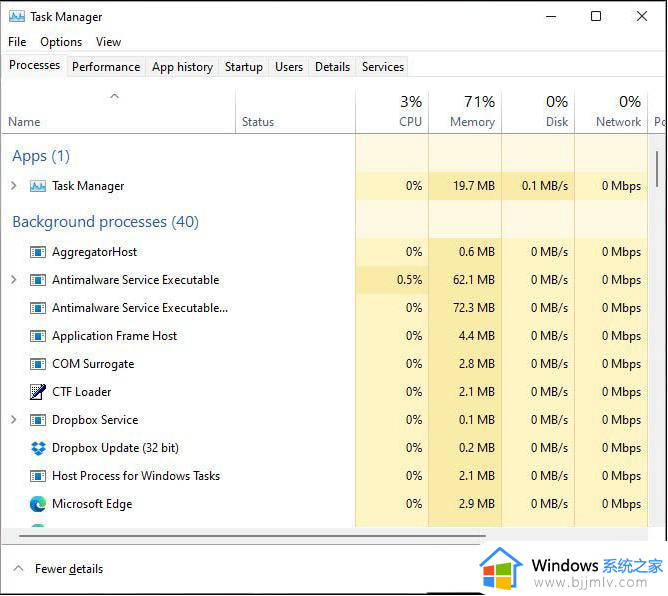
2、或者可以使用键盘快捷键Ctrl + Alt + Del打开安全屏幕。然后从列表中,单击任务管理器。
方法二:开始菜单打开
1、类似于在Windows 10上单击任务栏,是右键单击Windows11上的“开始”菜单,然后从菜单中单击“任务管理器”打开。
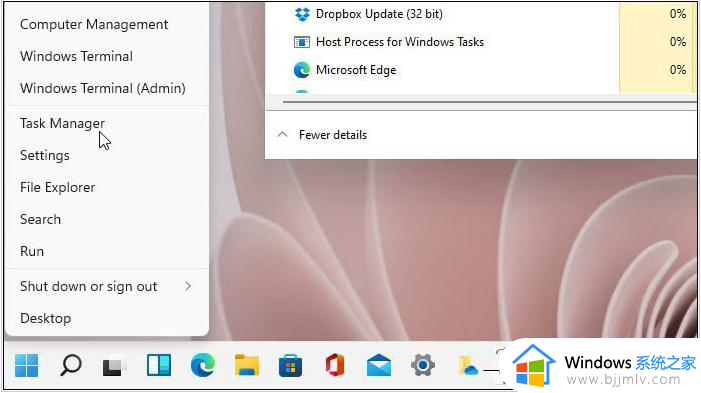
2、也可以单击“搜索”图标并键入:任务管理器打开。
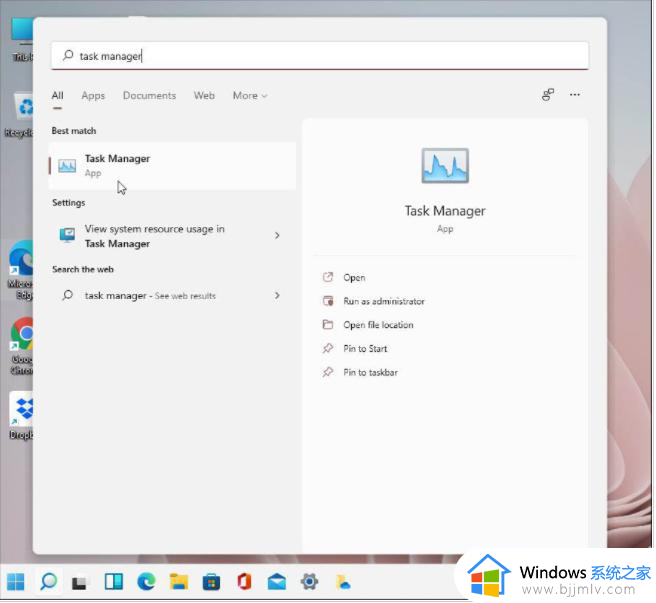
方法三:运行菜单打开
同时按下Windows键+ R键盘打开运行对话框,然后输入:taskmgr,单击确定或按键盘上的Enter即可打开任务管理器。
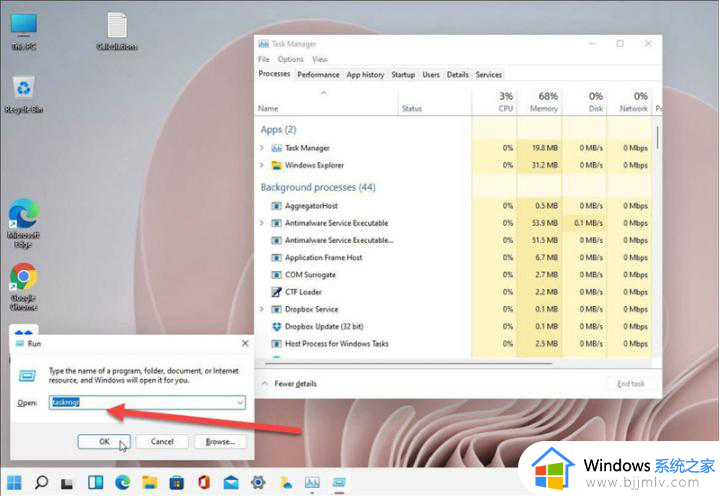
以上就是小编给大家带来的win11调出任务管理器快捷键是什么相关内容了,还有不懂得用户就可以根据小编的方法来操作吧,希望本文能够对大家有所帮助。
win11调出任务管理器快捷键是什么?win11任务管理器快捷键怎么打开相关教程
- 任务管理器win11快捷键是什么 任务管理器怎么打开win11
- win11的任务管理器快捷键是什么 win11任务管理器打开方法快捷键
- win11打开任务管理器快捷键没反应怎么办 win11打开任务管理器的快捷键失效修复方法
- 笔记本任务管理器快捷键是什么win11 win11任务管理器快捷键教程
- win11任务管理器快捷键没反应怎么办 win11任务管理器快捷键失效如何处理
- win11进入任务管理器快捷方式 win11如何进入任务管理器
- win11资源管理器快捷键是什么 win11资源管理器怎么打开
- w11的任务管理器怎么打开 win11任务管理器怎样调出
- win11打开设备管理器快捷键是什么 win11打开设备管理器快捷方式介绍
- win11任务栏任务管理器怎么打开 win11任务栏任务管理器怎样调出
- win11恢复出厂设置的教程 怎么把电脑恢复出厂设置win11
- win11控制面板打开方法 win11控制面板在哪里打开
- win11开机无法登录到你的账户怎么办 win11开机无法登录账号修复方案
- win11开机怎么跳过联网设置 如何跳过win11开机联网步骤
- 怎么把win11右键改成win10 win11右键菜单改回win10的步骤
- 怎么把win11任务栏变透明 win11系统底部任务栏透明设置方法
win11系统教程推荐
- 1 怎么把win11任务栏变透明 win11系统底部任务栏透明设置方法
- 2 win11开机时间不准怎么办 win11开机时间总是不对如何解决
- 3 windows 11如何关机 win11关机教程
- 4 win11更换字体样式设置方法 win11怎么更改字体样式
- 5 win11服务器管理器怎么打开 win11如何打开服务器管理器
- 6 0x00000040共享打印机win11怎么办 win11共享打印机错误0x00000040如何处理
- 7 win11桌面假死鼠标能动怎么办 win11桌面假死无响应鼠标能动怎么解决
- 8 win11录屏按钮是灰色的怎么办 win11录屏功能开始录制灰色解决方法
- 9 华硕电脑怎么分盘win11 win11华硕电脑分盘教程
- 10 win11开机任务栏卡死怎么办 win11开机任务栏卡住处理方法
win11系统推荐
- 1 番茄花园ghost win11 64位标准专业版下载v2024.07
- 2 深度技术ghost win11 64位中文免激活版下载v2024.06
- 3 深度技术ghost win11 64位稳定专业版下载v2024.06
- 4 番茄花园ghost win11 64位正式免激活版下载v2024.05
- 5 技术员联盟ghost win11 64位中文正式版下载v2024.05
- 6 系统之家ghost win11 64位最新家庭版下载v2024.04
- 7 ghost windows11 64位专业版原版下载v2024.04
- 8 惠普笔记本电脑ghost win11 64位专业永久激活版下载v2024.04
- 9 技术员联盟ghost win11 64位官方纯净版下载v2024.03
- 10 萝卜家园ghost win11 64位官方正式版下载v2024.03